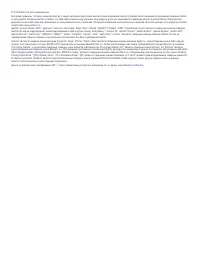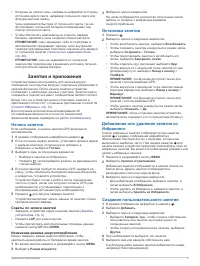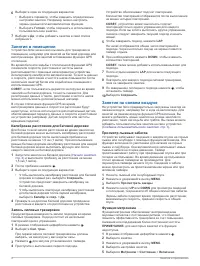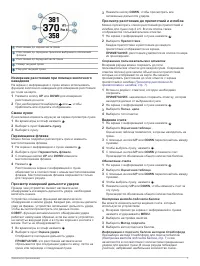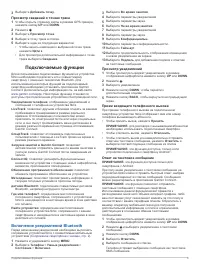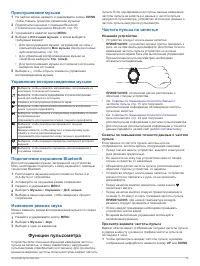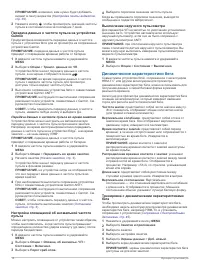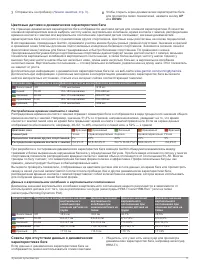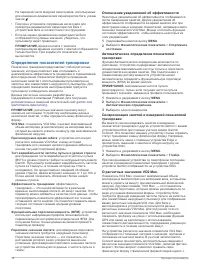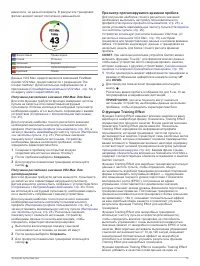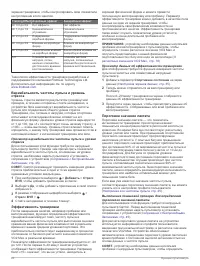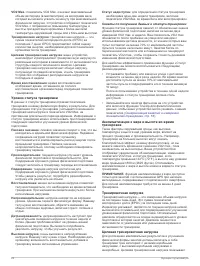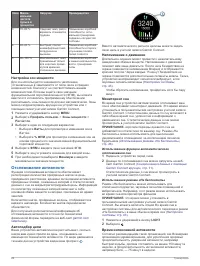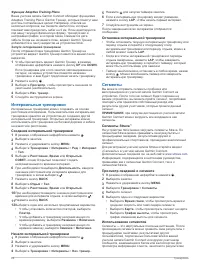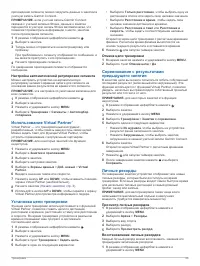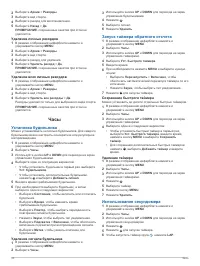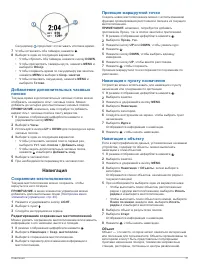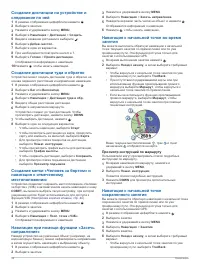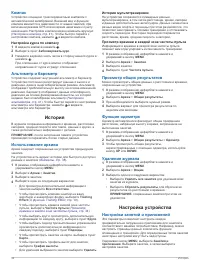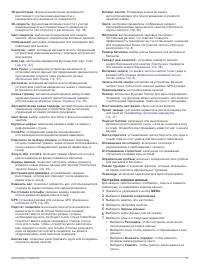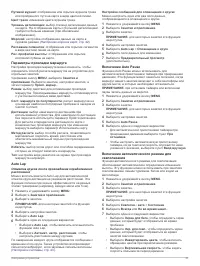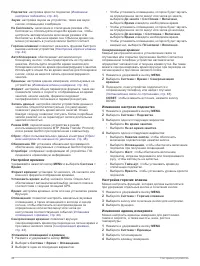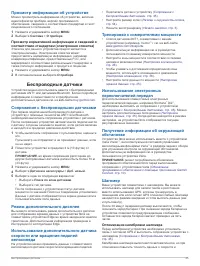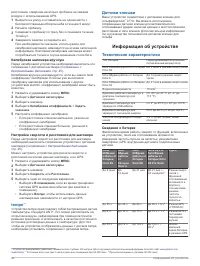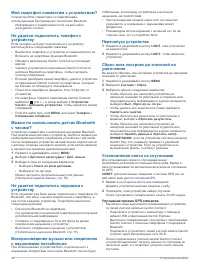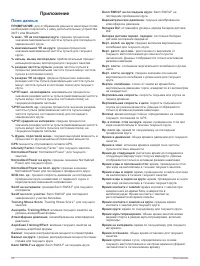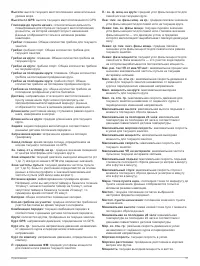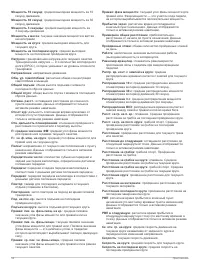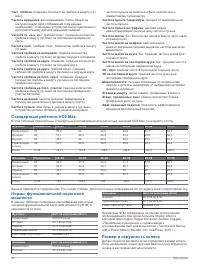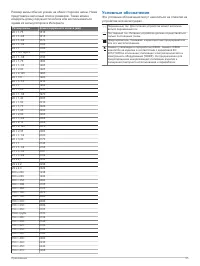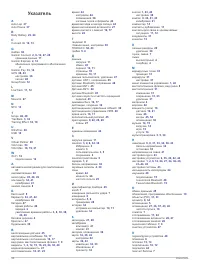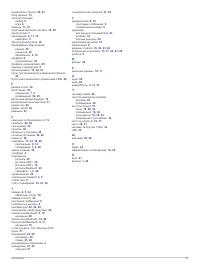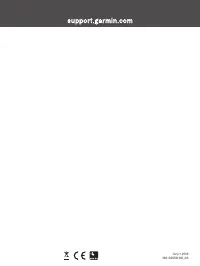Умные часы Garmin fenix 6X - инструкция пользователя по применению, эксплуатации и установке на русском языке. Мы надеемся, она поможет вам решить возникшие у вас вопросы при эксплуатации техники.
Если остались вопросы, задайте их в комментариях после инструкции.
"Загружаем инструкцию", означает, что нужно подождать пока файл загрузится и можно будет его читать онлайн. Некоторые инструкции очень большие и время их появления зависит от вашей скорости интернета.
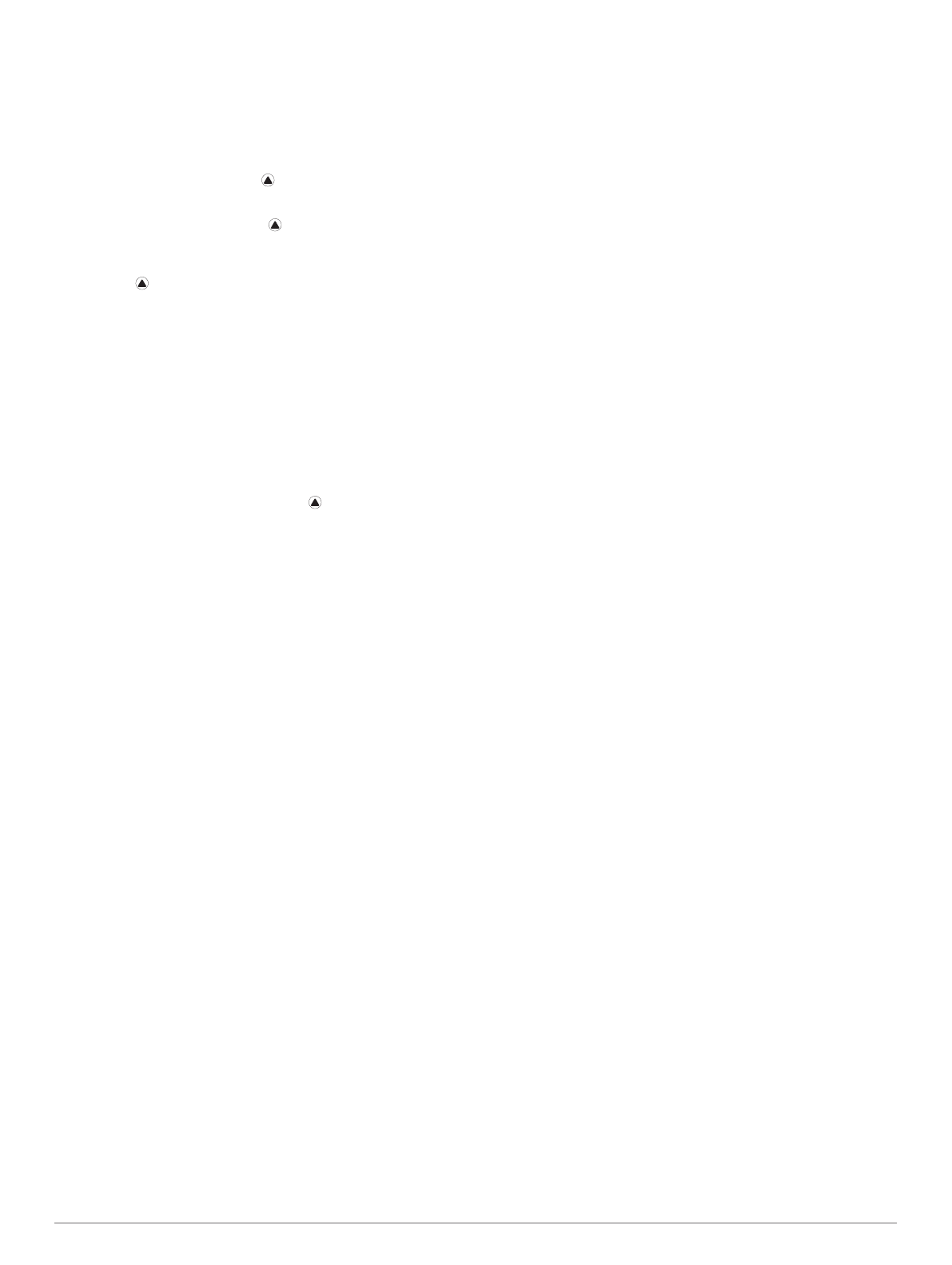
Компас
Устройство оснащено трехкоординатным компасом с
автоматической калибровкой. Внешний вид и функции
компаса меняются в зависимости от ваших занятий, при
включении режима GPS или во время навигации к пункту
назначения. Настройки компаса можно изменить вручную
). Чтобы быстро перейти к
настройкам компаса, нажмите в виджете компаса.
Настройка курса по компасу
1
В виджете компаса нажмите .
2
Выберите пункт
Заблокировать курс
.
3
Наведите верхнюю часть часов в сторону вашего курса и
нажмите .
При отклонении от курса компас отображает
направление от курса и градус отклонения.
Альтиметр и барометр
Устройство содержит внутренний альтиметр и барометр.
Устройство постоянно регистрирует данные о высоте и
давлении, даже в энергосберегающем режиме. Альтиметр
отображает приблизительную высоту на основе изменений
давления. Барометр отображает данные атмосферного
давления на основе фиксированной высоты, на которой
недавно был откалиброван альтиметр (
). Чтобы быстро перейти к настройкам
альтиметра или барометра, нажмите в виджете
альтиметра или барометра.
История
В журнале сохранена информация о времени, расстоянии,
калориях, средней скорости или темпе, данные о кругах, а
также дополнительно информация с датчика.
ПРИМЕЧАНИЕ.
после заполнения памяти устройства
производится перезапись более старых данных.
Использование архива
Архив содержит сохраненные на устройстве предыдущие
занятия.
На устройстве есть виджет истории для быстрого доступа к
данным о занятиях (
).
1
В режиме отображения циферблата нажмите и
удерживайте кнопку
MENU
.
2
Выберите
Архив
>
Занятия
.
3
Выберите занятие.
4
Выберите один из следующих вариантов:
• Для просмотра дополнительной информации о
занятии выберите
Вся статистика
.
• Чтобы просмотреть влияние занятий на вашу
аэробную и анаэробную форму, выберите
Training
Effect
).
• Чтобы просмотреть время в каждой зоне частоты
пульса, выберите
Частота пульса
(
времени в каждой зоне частоты пульса
).
• Чтобы выбрать круг и просмотреть дополнительную
информацию по каждому кругу, выберите пункт
Круги
.
• Чтобы выбрать подход при выполнении упражнений и
просмотреть дополнительную информацию по
каждому подходу, выберите пункт
Подходы
.
• Чтобы просмотреть занятие на карте, выберите пункт
Карта
.
• Чтобы просмотреть профиль высот для занятия,
выберите
График высоты
.
• Для удаления выбранного занятия выберите
Удалить
.
История мультитренировок
На устройстве сохраняются суммарные данные
мультитренировок, в том числе расстояние, время, калории
и данные дополнительных аксессуаров. Данные сегментов в
разных видах спорта и переходы при этом разделяются, что
позволяет вам сравнить похожие тренировки и отслеживать
скорость переходов. В истории переходов сохраняется
расстояние, время, средняя скорость и калории.
Просмотр времени в каждой зоне частоты пульса
Информация о времени в каждой зоне частоты пульса
поможет вам отрегулировать интенсивность тренировки.
1
В режиме отображения циферблата нажмите и
удерживайте кнопку
MENU
.
2
Выберите
Архив
>
Занятия
.
3
Выберите занятие.
4
Выберите пункт
Частота пульса
.
Просмотр общих результатов
Можно просмотреть общие данные о расстоянии и времени,
сохраненные на устройстве.
1
В режиме отображения циферблата нажмите и
удерживайте кнопку
MENU
.
2
Выберите
Архив
>
Общие результаты
.
3
При необходимости выберите нужный режим.
4
Выберите вариант для просмотра результатов по
неделям или месяцам.
Функция одометра
Одометр автоматически фиксирует общее пройденное
расстояние, набранную высоту и время, затраченное на
выполнение занятий.
1
В режиме отображения циферблата нажмите и
удерживайте кнопку
MENU
.
2
Выберите
Архив
>
Общие результаты
>
Одометр
.
3
Чтобы просмотреть общие результаты,
зарегистрированные с помощью одометра, используйте
кнопку
UP
или
DOWN
.
Удаление журнала
1
В режиме отображения циферблата нажмите и
удерживайте кнопку
MENU
.
2
Выберите
Архив
>
Опции
.
3
Выберите один из следующих вариантов:
• Выберите
Удалить все занятия
для удаления всех
занятий из журнала.
• Выберите
Сбросить результаты
для сброса всех
результатов по расстоянию и времени.
ПРИМЕЧАНИЕ.
сохраненные занятия при этом не
удаляются.
Настройка устройства
Настройки занятий и приложений
Эти параметры позволяют настроить каждое
предварительно загруженное приложение для занятий в
соответствии с вашими потребностями. Например, можно
настроить страницы данных и включить функции
оповещения и тренировок. Для определенных типов занятий
некоторые настройки могут быть недоступны.
Удерживая кнопку
MENU
, выберите
Занятия и
приложения
. Выберите занятие, а затем выберите
настройки занятия.
34
История
Содержание
- 3 Функции с подключением через Wi; Подключение к сети Wi
- 7 ОСТОРОЖНО; Правила техники безопасности и сведения; Начало работы; Кнопки; Просмотр меню элементов управления
- 8 Настройка часов; Сопряжение смартфона с часами; Обновления продукта; Настройка Garmin Express; Циферблат зарядки от солнечной энергии; Просмотр виджета зарядки от солнечной энергии; Советы по зарядке от солнечной энергии
- 9 Технические характеристики; Connect IQФункции; Начало занятия; Советы по записи занятий; Зарядка; Изменение режима энергопотребления; Остановка занятия
- 10 Занятия в помещении; Калибровка расстояния для беговой дорожки; Запись силовых тренировок; Занятия на свежем воздухе; Создание пользовательского занятия; Просмотр лыжных забегов
- 11 Голосовые подсказки во время занятия; Мультиспорт; Занятия триатлоном; Плавание; УВЕДОМЛЕНИЕ; Термины по плаванию
- 12 Настройка экранов данных; Гольф; Зарядка устройства
- 13 Сохранение пользовательских отметок
- 14 Установка гандикапа; Запуск режима GPS-трекера
- 15 Просмотр сведений о точках трека; Включение уведомлений Bluetooth; Просмотр уведомлений
- 17 Использование Garmin Connect на компьютере; Синхронизация данных с помощью Garmin; Функции отслеживания и; ВНИМАНИЕ
- 18 Запрос о помощи; Добавление контактов для связи в; Начало сеанса GroupTrack; Рекомендации для сеансов GroupTrack; Добавление карты для занятия; Настройки GroupTrack; Функции с подключением через
- 19 Управление кошельком Garmin Pay
- 20 Изменение пароля Garmin Pay; Подключение к сторонним источникам; Загрузка аудиоматериалов из стороннего; Подключение к; Загрузка аудиоматериалов из Spotify; Изменение источника музыки; Загрузка личных аудиоматериалов
- 21 Частота пульса на запястье; Ношение устройства
- 22 Передача данных о частоте пульса во время занятия; Динамические характеристики бега
- 23 UP; Цветовые датчики и динамические характеристики бега; Распределение времени контакта с землей; Данные о вертикальном колебании и вертикальном соотношении; Советы при отсутствии данных о динамических
- 24 Определение показателей тренировки
- 25 Получение расчетного значения VO2 Max. для бега; Получение расчетного значения VO2 Max. для; Сохранить; Просмотр прогнозируемого времени пробега; О функции Training Effect
- 26 Вариабельность частоты пульса и уровень; Просмотр вариабельности частоты пульса и уровня; Эффективность тренировки; Просмотр данных об эффективности тренировки; Пороговое значение лактата; Выполнение пошаговой проверки для определения
- 27 Расчет функциональной пороговой мощности; Выполнение проверки ФПМ; Статус тренировки
- 28 Уровни статуса тренировки; Советы по получению данных о статусе тренировки; Акклиматизация к жаре и высоте во время
- 29 Время восстановления; Просмотр времени восстановления; Body Battery; Просмотр виджета Body Battery
- 30 Советы по улучшению данных Body Battery; Пульсоксиметр; Получение показаний
- 31 Настройка профиля пользователя; Спортивные цели; Настройка зон частоты пульса
- 32 Настройка зон мощности; Отслеживание активности; Автоподбор цели; Использование функции автоматического; Время интенсивной активности
- 33 Подсчет времени интенсивной активности; Garmin Move IQ; Настройки системы; Тренировки; Выполнение тренировки из Garmin Connect; Garmin; Начало тренировки; Использование планов тренировок Garmin Connect
- 34 Функция Adaptive Training Plans; Интервальные тренировки
- 35 Настройка автоматической регулировки сегмента; Использование Virtual Partner; Установка цели тренировки; Отмена цели тренировки; Соревнование с результатами; Просмотр личных рекордов
- 36 Установка будильника; Удаление сигнала будильника; Запуск таймера обратного отсчета; Сохранение быстрого таймера; Использование секундомера
- 37 Настройка меню; Редактирование сохраненных местоположений
- 38 Настройка горячих клавиш; Просмотр инструкций по маршруту
- 39 Просмотр карты
- 40 Настройка курса по компасу; История мультитренировок; Настройка устройства
- 42 Настройка оповещения; Настройки карты занятия; Темы карты
- 43 Настройки морских карт; Параметры прокладки маршрута; Отметка кругов после прохождения определенного; Включение Auto Pause
- 44 Изменение позиции занятия в списке; Настройка ленты виджетов
- 45 Использование пульта дистанционного управления
- 46 Пульт дистанционного управления VIRB; Управление экшн-камерой VIRB; Использование виджета уровня стресса; Настройка меню элементов управления; Просмотр
- 47 Настройки циферблата; Настройка циферблата; Настройки датчиков; Настройки компаса; Калибровка компаса вручную; Настройки альтиметра; Калибровка барометрического альтиметра
- 48 Настройки барометра; Калибровка барометра; Настройки местоположения Xero; Настройки карты; Темы
- 49 Настройки навигации; Настройка функций карт; Настройки диспетчера питания; Настройка функции энергосбережения
- 50 Настройки времени; Установка оповещений о времени; Изменение настроек подсветки
- 51 Оптимизация калибровки шагомера
- 52 Калибровка шагомера вручную; Сопряжение с; Настройка скорости и расстояния для шагомера; Сопряжение с беспроводными датчиками; tempe; Сведения о батарее
- 53 Удаление файлов; Очистка устройства; Чистка кожаных ремешков; Устранение неполадок; MENU
- 54 Улучшение приема GPS-сигналов
- 56 Поля данных
- 60 «Проведение тренировок и соревнований с; Размер и окружность колеса
- 61 Условные обозначения
Характеристики
Остались вопросы?Не нашли свой ответ в руководстве или возникли другие проблемы? Задайте свой вопрос в форме ниже с подробным описанием вашей ситуации, чтобы другие люди и специалисты смогли дать на него ответ. Если вы знаете как решить проблему другого человека, пожалуйста, подскажите ему :)